小米手机型号怎么设置密码 小米手机锁屏密码设置步骤
日期: 来源:龙城安卓网
小米手机是一款性价比颇高的智能手机品牌,拥有众多用户,在日常使用中为了保护手机中的个人信息安全,设置一个安全的密码是非常重要的。小米手机的锁屏密码设置步骤也是非常简单的,只需要进入设置界面,选择安全设置,然后设置锁屏密码即可。通过这样简单的操作,可以有效地保护用户的隐私信息不被泄露。
小米手机锁屏密码设置步骤
操作方法:
1.在小米手机上找到设置按钮并点击。
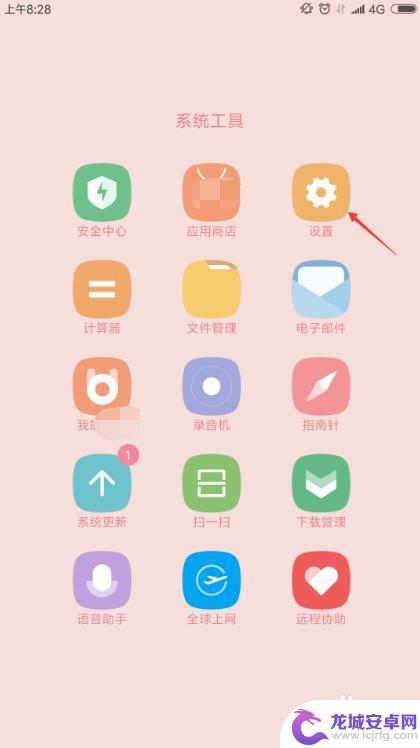
2.在跳转的界面上系统和设备分类下找到锁屏和密码栏目点击进入。
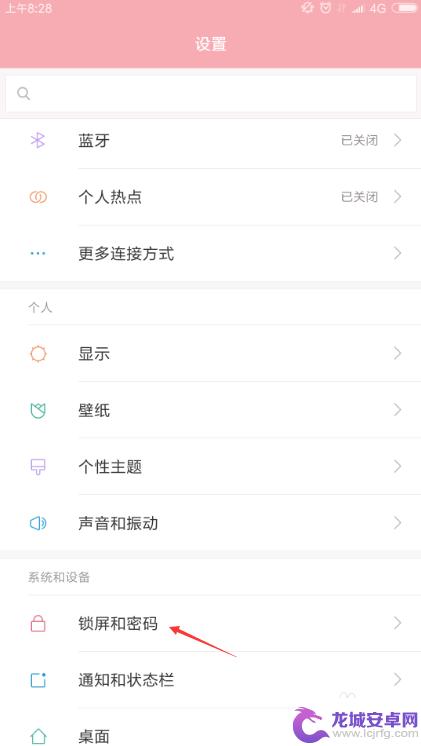
3.在跳转的锁屏和密码界面上点击锁屏密码。
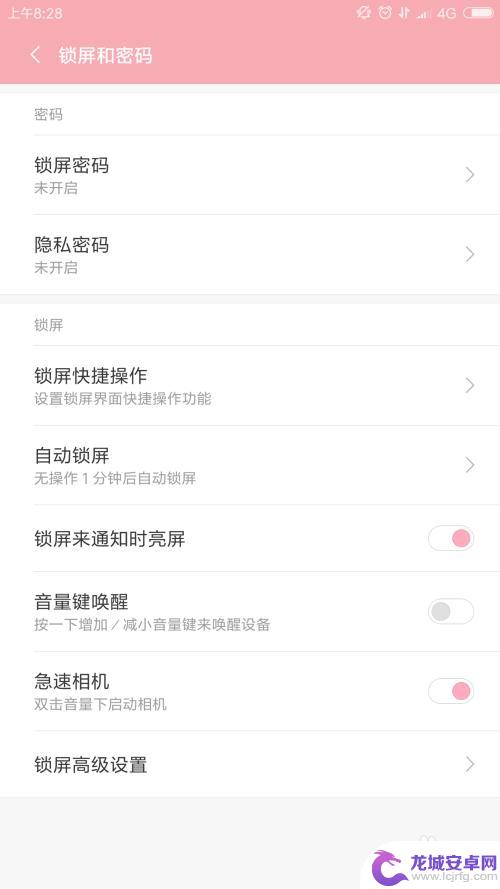
4.可以看到开启锁屏密码的栏目点击进入。
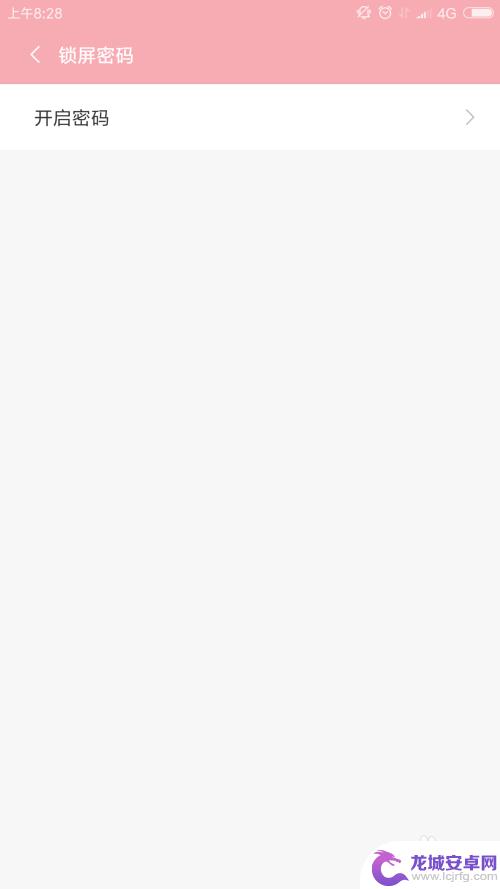
5.进入之后有图案、数字、混合密码三种方式可以选择,选择一种自己想要的方式点击进入即可。
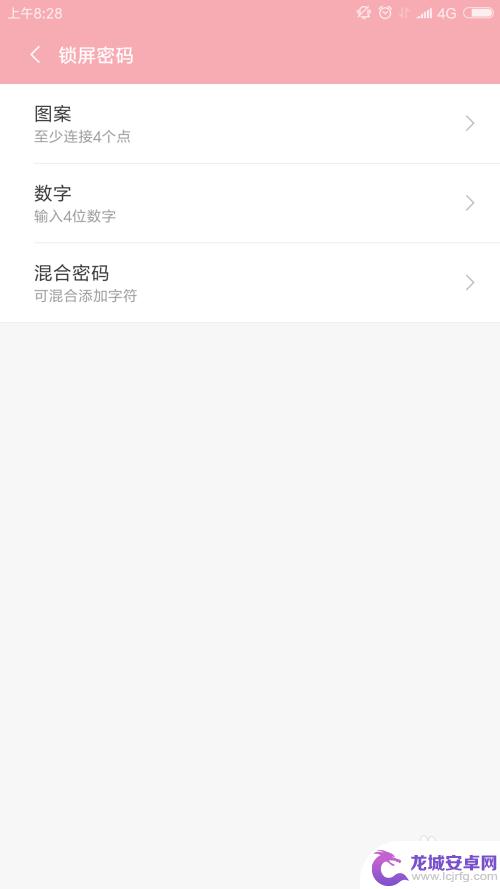
6.如果选择的是数字密码,会让你输入两次密码,注意数字只能是4位。
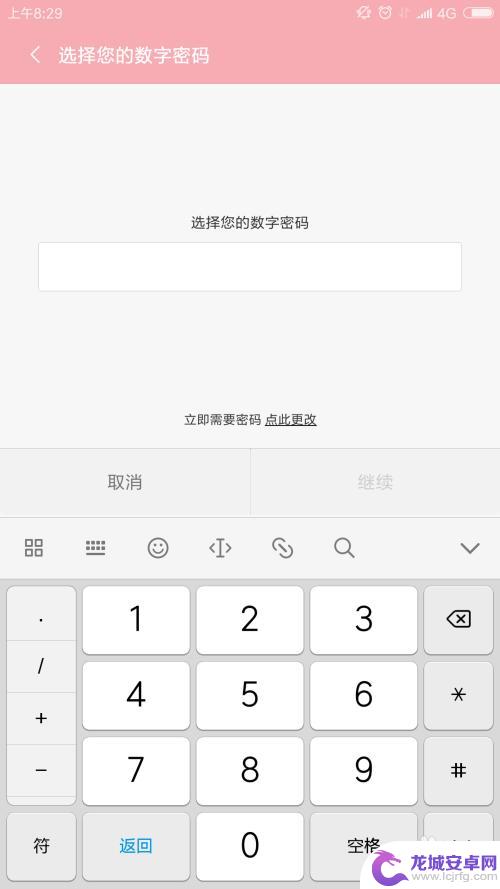
7.当然,锁屏密码也可以关闭,点击下图的关闭密码即可。
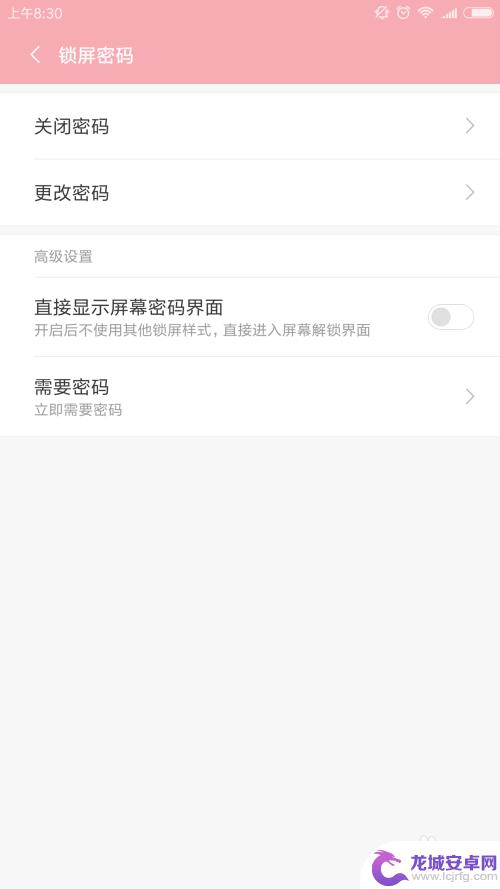
以上就是小米手机型号如何设置密码的全部内容,如果你遇到了这种情况,可以根据我的方法来解决,希望对大家有所帮助。












